Hướng dẫn bật mã hóa BitLocker trên Kaspersky Security Center
Vấn đề:
Khi mạng lưới công ty chúng ta được bảo vệ bởi Kaspersky. Để bảo vệ thông tin trong trường hợp notebook bị đánh cắp hoặc bị mất. Công cụ Bitlocker Drive Encryption (một thành phần của hệ điều hành Windows) sẽ sử dụng trong trường hợp này. Kaspersky Security Center và Kaspersky Endpoint Security sẽ sử dụng công cụ Bitlocker cho việc lưu trữ các truy cập recovery key và remote enabling/disabling encryption. Chúng ta cần kích hoạt tính năng mã hóa Bitlocker và đảm bảo việc khôi phục truy cập hoạt động chính xác trên các thiết bị được mã hóa.
Giải quyết:
Lưu ý: cần xác định notebook thuộc group nào trước khi chúng ta tiến hành mã hóa ổ đĩa của chúng.
1.Mở Kaspersky Security Center.
2.Chọn Managed devices. Sau đó chuyển sang tab Policies.
3.Tại mục Kaspersky Endpoint Security 10 Service Pack 2 for Windows, click chuột phải Policy (Policy đang Active) chọn Copy.
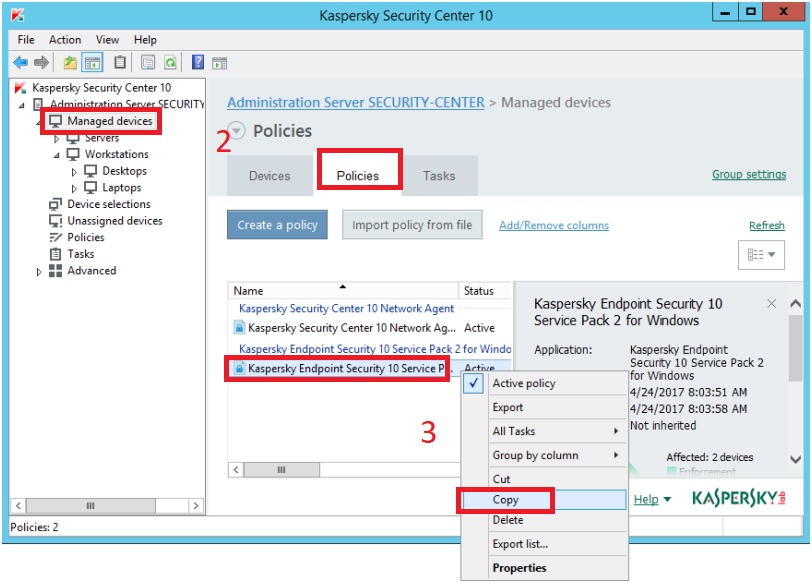
4.Chọn group devices mà chúng ta muốn mã hóa BitLocker, chuyển sang tab Polices.
5.Paste policy chúng ta đã copy ở bước 3.
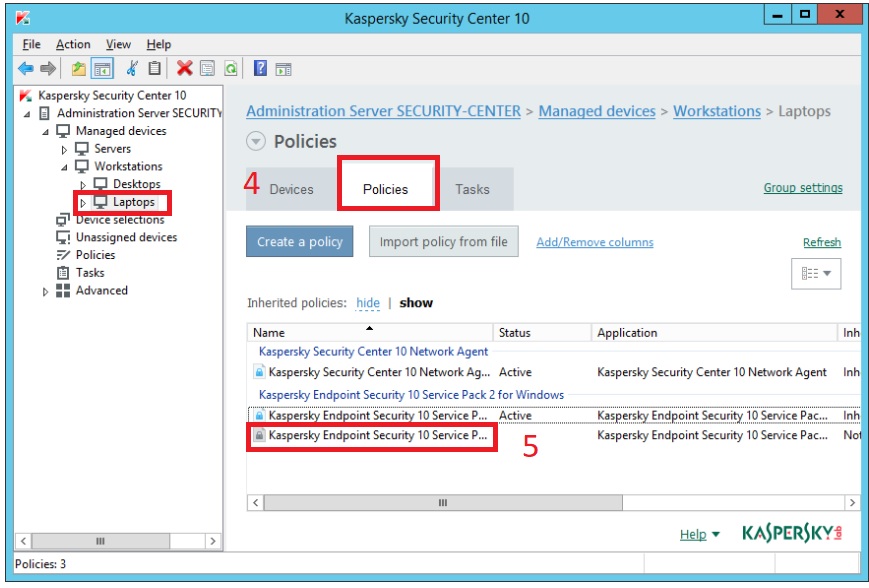
6.Click chuột phải Policy vừa paste ở bước 5, chọn Properties.
7.Tiến hành đổi tên cho Policy.
8.Tại mục Policy status, chọn Active policy.
9.Bỏ check Inherit policy top-level settings.
10.Click OK.
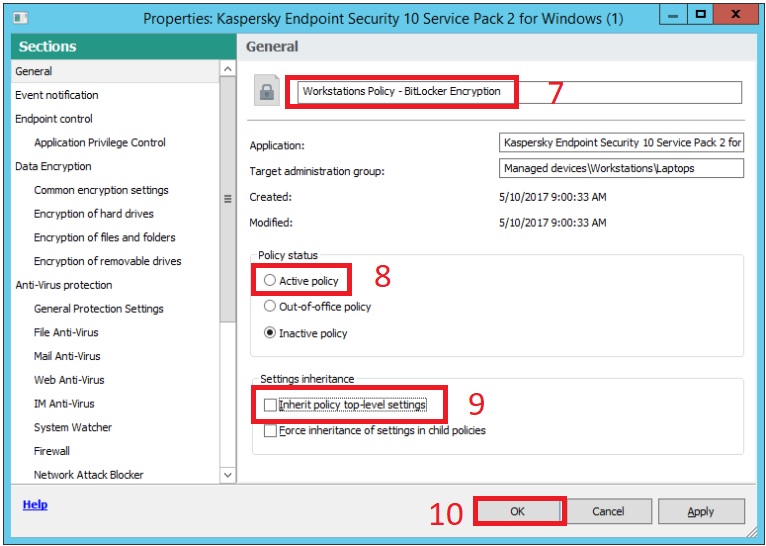
11.Mở lại properties của policy chúng ta vừa đổi tên.
12.Chọn Encryption of hard drives.
13.Tại mục Encryption technology, chọn BitLocker Drives Encryption.
14.Chọn Encrypt all hard drives tại mục Encryption mode.
15.Click OK.
Quốc Toàn – Pacisoft Vietnam
Nguồn: PACISOFT.vn | PACISOFT.vn


